Excel2019怎么筛选并计算数据?Excel2019筛选计算数据教程
2019-10-23 18:28作者:下载吧
Excel2019怎么筛选并计算数据?先选中表格第一行,点击数据,选择筛选,然后点击产品边上下拉箭头,选择A,点击确定,然后选中数量下方的单元格,点击公式,之后点击自动求和,然后按回车键,从而也就查找到A产品的数量了。下面小编来为大家尽心演示。
Excel2019筛选计算数据教程
先打开电脑,然后打开一个excel文档;
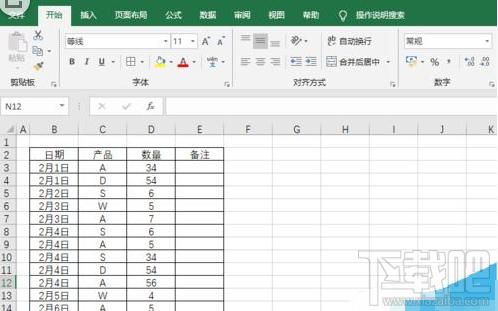
选中表格的第一行;
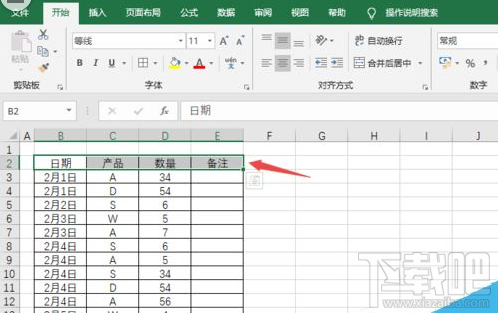
然后点击数据;
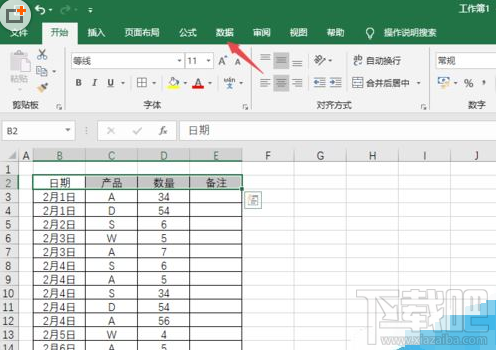
之后点击筛选;
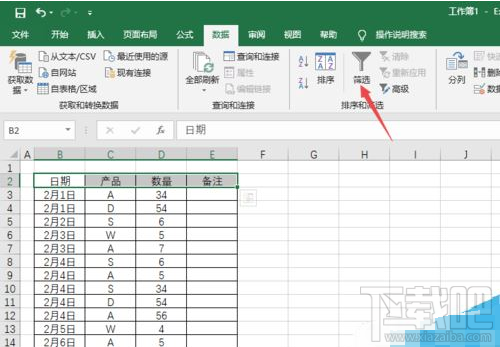
然后点击产品边上的下拉箭头;
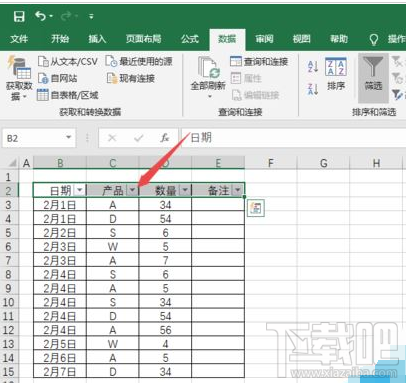
之后我们选择A,然后点击确定;
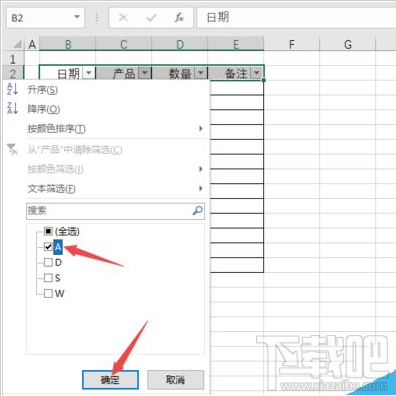
之后我们点击图示单元格,然后点击公式,之后点击自动求和;
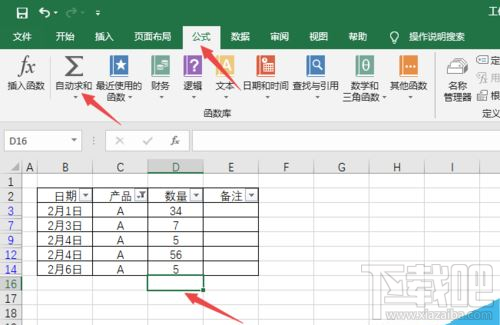
之后我们直接按回车键;
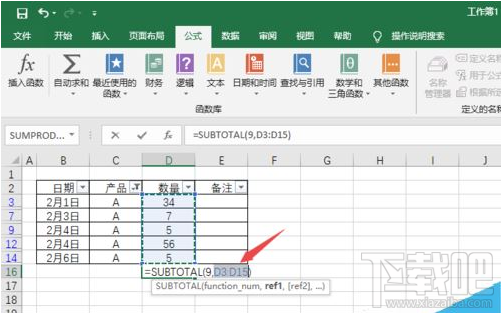
这样我们就快速查找出产品A的数量了。
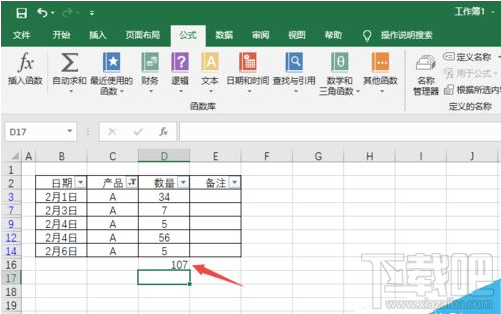
以上就是本篇文章的全部内容了,希望对各位有所帮助。如果大家还有其他方面的问题,可以留言交流,请持续关注下载吧!